Samouczek dotyczący dodatku Power Pivot dla programu Excel: najczęstsze przypadki użycia i przykłady
Opublikowany: 2022-03-11Podsumowanie wykonawcze
Co to jest Power Pivot?
- Wprowadzony do programu Excel 2010 i 2013 jako dodatek, ale teraz natywny dla aplikacji, Power Pivot jest częścią stosu analizy biznesowej firmy Microsoft, który umożliwia (ale nie ogranicza się do) analizę danych big data bez specjalistycznej infrastruktury lub oprogramowania.
- Według firmy Microsoft „Power Pivot umożliwia importowanie milionów wierszy danych z wielu źródeł danych do jednego skoroszytu programu Excel, tworzenie relacji między danymi heterogenicznymi, tworzenie kolumn obliczeniowych i miar za pomocą formuł, tworzenie tabel przestawnych i wykresów przestawnych oraz dalszą analizę danych dzięki czemu możesz podejmować na czas decyzje biznesowe bez pomocy działu IT”.
- Power Pivot został stworzony w bezpośredniej odpowiedzi na wymagania dotyczące dużych zbiorów danych we współczesnych potrzebach analizy biznesowej, z którymi poprzednie generacje programu Excel — ze względu na limit liczby wierszy 1 048 576 lub niedociągnięcia w zakresie szybkości przetwarzania — nie mogły sobie poradzić.
- Power Pivot jest wyrażany przez firmę Microsoft przy użyciu języka DAX (wyrażeń analizy danych), który jest zbiorem funkcji, operatorów i stałych, których można używać w formule lub wyrażeniu do obliczania/zwracania jednej lub większej liczby wartości.
Jakie są zalety Power Pivot w porównaniu z podstawowym programem Excel?
- Power Pivot umożliwia importowanie setek milionów wierszy danych i manipulowanie nimi, podczas gdy program Excel ma sztywne ograniczenie dotyczące nieco ponad miliona wierszy.
- Power Pivot umożliwia importowanie danych z wielu źródeł do jednego skoroszytu źródłowego bez konieczności tworzenia wielu arkuszy źródłowych i rozwiązywania potencjalnych problemów z kontrolą wersji i przenoszeniem.
- Power Pivot pozwala manipulować importowanymi danymi, analizować je i wyciągać wnioski bez spowalniania systemu komputerowego, co jest typowe dla programu Basic Excel.
- Power Pivot umożliwia wizualizowanie dużych zestawów danych i manipulowanie nimi za pomocą wykresów przestawnych i usługi Power BI, w przypadku gdy podstawowy program Excel nie ma tych możliwości.
Jak ekspert finansowy lub konsultant Excel może pomóc Twojej firmie?
- Współpracując z Tobą jako partner w zakresie projektowania, strukturyzowania, budowania i dostarczania szeregu modeli finansowych, budżetów i analiz/projektów typu big data, a wszystko to w drodze do podejmowania decyzji dotyczących projektów wewnętrznych, fuzji i przejęć lub inwestycji strategicznych.
- Tworząc niestandardowe modele unikalne dla Twojej firmy, korzystając z dodatku Power Pivot i innych specjalistycznych funkcji programu Excel.
- Tworząc również prefabrykowane, gotowe szablony, które mogą być indywidualnie dostosowywane przez prawie każdą osobę w organizacji, w prawie dowolnym celu, za pomocą Power Pivot i innych specjalistycznych funkcji programu Excel.
- Szkoląc osoby lub grupy w organizacji w zakresie wszystkiego, od podstaw programu Excel, modelowania i analizy po zaawansowane metody ilościowe przy użyciu Power Pivot, tabel Power Pivot, wykresów Power Pivot i PowerQuery.
- Aktualizując każdy z nich i nie tylko, wraz z projektowaniem, tworzeniem i dostarczaniem dopracowanej i profesjonalnej prezentacji PowerPoint, przed podjęciem strategicznych decyzji.
Pobierz zestaw danych tutaj, aby śledzić wraz z samouczkiem.
Nowe szaty cesarza: samouczek Power Pivot
W różnych dziedzinach i poddziedzinach, które obejmują finanse, analizę finansową, rynki finansowe i inwestycje finansowe, Microsoft Excel jest królem. Jednak wraz z pojawieniem się i wykładniczym wzrostem dużych zbiorów danych, napędzanym przez dziesięciolecia agregacji i akumulacji danych, pojawienie się taniego przechowywania w chmurze i rozwój Internetu rzeczy — tj. eCommerce, mediów społecznościowych i wzajemnych połączeń urządzeń — program Excel dotychczasowa funkcjonalność i możliwości zostały przesunięte do granic możliwości.
Mówiąc dokładniej, infrastruktura i ograniczenia przetwarzania programu Excel starszej generacji, takie jak limit wierszy wynoszący 1 048 576 wierszy lub nieuniknione spowolnienie przetwarzania w przypadku dużych zestawów danych, tabel danych i połączonych arkuszy kalkulacyjnych, ograniczyły jego użyteczność jako skutecznego narzędzia do obsługi dużych zbiorów danych. Jednak w 2010 roku Microsoft dodał do programu Excel nowy wymiar, zwany Power Pivot. Power Pivot zaoferował programowi Excel następną generację funkcji analizy biznesowej i analizy biznesowej, która umożliwia wyodrębnianie, łączenie i analizowanie niemal nieograniczonych zestawów danych bez ograniczania szybkości przetwarzania. Jednak pomimo jego wydania osiem lat temu, większość analityków finansowych nadal nie wie, jak korzystać z Power Pivot, a wielu nawet nie wie, że istnieje.
W tym artykule pokażę, jak używać Power Pivot do rozwiązywania typowych problemów z programem Excel i przyjrzę się dodatkowym kluczowym zaletom oprogramowania na kilku przykładach. Ten samouczek dotyczący dodatku Power Pivot ma służyć jako przewodnik dotyczący tego, co można osiągnąć za pomocą tego narzędzia, a na końcu omówi kilka przykładowych przypadków użycia, w których dodatek Power Pivot często okazuje się nieoceniony.
Co to jest Power Pivot i dlaczego jest przydatny?
Power Pivot to funkcja programu Microsoft Excel, która została wprowadzona jako dodatek do programów Excel 2010 i 2013, a teraz jest funkcją natywną w programach Excel 2016 i 365. Jak wyjaśnia firma Microsoft, Power Pivot dla programu Excel „umożliwia importowanie milionów wierszy danych z wielu źródeł danych w jednym skoroszycie programu Excel, twórz relacje między danymi heterogenicznymi, twórz kolumny obliczeniowe i miary za pomocą formuł, twórz tabele przestawne i wykresy przestawne, a następnie dalej analizuj dane, aby podejmować na czas decyzje biznesowe bez pomocy działu IT. ”
Podstawowym językiem wyrażeń używanym przez firmę Microsoft w dodatku Power Pivot jest język DAX (wyrażenia analizy danych), chociaż inne mogą być używane w określonych sytuacjach. Ponownie, jak wyjaśnia Microsoft, „DAX to zbiór funkcji, operatorów i stałych, których można użyć w formule lub wyrażeniu, aby obliczyć i zwrócić jedną lub więcej wartości. Mówiąc prościej, język DAX pomaga tworzyć nowe informacje na podstawie danych znajdujących się już w modelu”. Na szczęście dla osób zaznajomionych z programem Excel formuły języka DAX będą wyglądać znajomo, ponieważ wiele formuł ma podobną składnię (np. SUM , AVERAGE , TRUNC ).
Dla jasności, kluczowe korzyści wynikające z używania dodatku Power Pivot w porównaniu z podstawowym programem Excel można podsumować w następujący sposób:
- Pozwala importować i manipulować setkami milionów wierszy danych, podczas gdy program Excel ma twarde ograniczenie na nieco ponad milion wierszy.
- Umożliwia importowanie danych z wielu źródeł do jednego skoroszytu źródłowego bez konieczności tworzenia wielu arkuszy źródłowych, które mają problemy z kontrolą wersji i przenoszeniem.
- Pozwala manipulować importowanymi danymi, analizować je i wyciągać wnioski bez spowalniania komputera w ślimaczym tempie.
- Umożliwia wizualizację danych za pomocą wykresów przestawnych i usługi Power BI.
W kolejnych sekcjach omówię każdy z powyższych i pokażę, w jaki sposób dodatek Power Pivot dla programu Excel może być pomocny.
Jak korzystać z Power Pivot
1) Importowanie dużych zbiorów danych
Jak wspomniano wcześniej, jedno z głównych ograniczeń programu Excel dotyczy pracy z bardzo dużymi zestawami danych. Na szczęście dla nas program Excel może teraz ładować znacznie powyżej limitu miliona wierszy bezpośrednio do dodatku Power Pivot.
Aby to zademonstrować, wygenerowałem przykładowy zestaw danych obejmujący dwuletnią sprzedaż detaliczną artykułów sportowych z dziewięcioma różnymi kategoriami produktów i czterema regionami. Wynikowy zestaw danych to dwa miliony wierszy.
Korzystając z karty Dane na wstążce, utworzyłem nowe zapytanie z pliku CSV (patrz Tworzenie nowego zapytania poniżej). Ta funkcja była kiedyś nazywana PowerQuery, ale w programach Excel 2016 i 365 była ściślej zintegrowana z kartą Dane programu Excel.
Tworzenie nowego zapytania
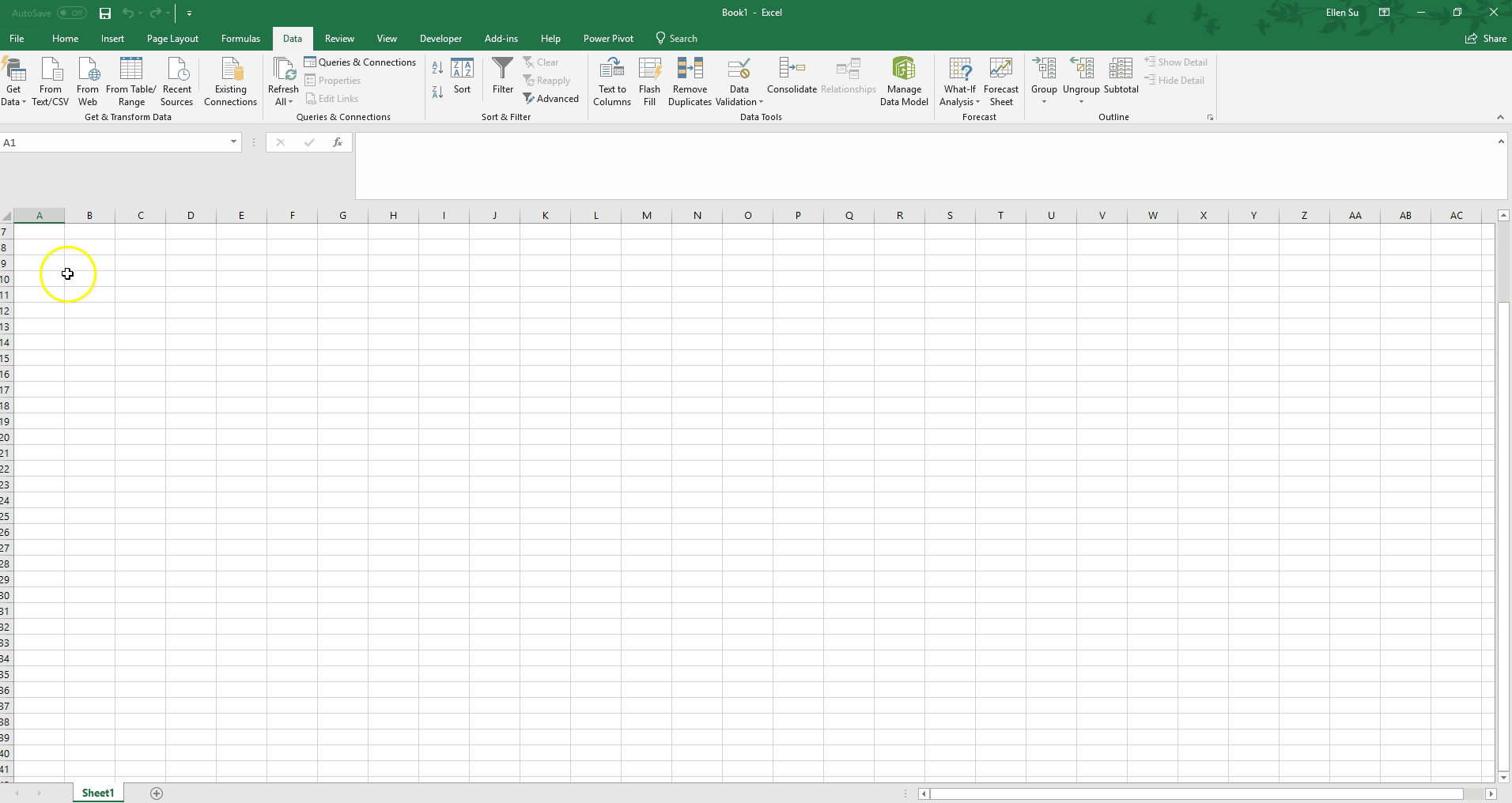
Od pustego skoroszytu w programie Excel do załadowania wszystkich dwóch milionów wierszy do dodatku Power Pivot zajęło to około minuty! Zauważ, że udało mi się wykonać lekkie formatowanie danych, promując pierwszy wiersz na nazwy kolumn. W ciągu ostatnich kilku lat funkcjonalność dodatku Power Query znacznie się poprawiła z dodatku programu Excel do ściśle zintegrowanej części karty Dane na pasku narzędzi. Dodatek Power Query może przestawiać, spłaszczać, czyścić i kształtować dane za pomocą zestawu opcji i własnego języka M.
2) Importowanie danych z wielu źródeł
Jedną z innych kluczowych zalet Power Pivot dla programu Excel jest możliwość łatwego importowania danych z wielu źródeł. Wcześniej wielu z nas tworzyło wiele arkuszy roboczych dla różnych źródeł danych. Często proces ten obejmował pisanie kodu VBA i kopiowanie/wklejanie z tych różnych źródeł. Na szczęście dla nas Power Pivot umożliwia importowanie danych z różnych źródeł danych bezpośrednio do programu Excel bez konieczności napotykania wyżej wymienionych problemów.
Korzystając z funkcji Zapytanie w Dowodzie 1, możemy pobierać dane z dowolnego z następujących źródeł:
- Microsoft Azure
- Serwer SQL
- Teradata
- Siły sprzedaży
- Pliki JSON
- skoroszyty programu Excel
- …i wiele więcej
Ponadto wiele źródeł danych można połączyć w funkcji zapytania lub w oknie dodatku Power Pivot w celu zintegrowania danych. Na przykład możesz pobrać dane o kosztach produkcji ze skoroszytu programu Excel i rzeczywiste wyniki sprzedaży z serwera SQL za pośrednictwem zapytania do dodatku Power Pivot. Stamtąd można połączyć dwa zestawy danych, dopasowując numery partii produkcyjnych, aby uzyskać jednostkowe marże brutto.
3) Praca z dużymi zbiorami danych
Inną kluczową zaletą Power Pivot dla programu Excel jest możliwość manipulowania i pracy z dużymi zestawami danych w celu wyciągania odpowiednich wniosków i analiz. Poniżej omówię kilka typowych przykładów, aby pokazać Ci siłę tego narzędzia.
Środki
Miłośnicy programu Excel bez wątpienia zgodzą się, że tabele przestawne są jednymi z najbardziej przydatnych, a jednocześnie jednym z najbardziej frustrujących zadań, które wykonujemy. Frustrujące, szczególnie jeśli chodzi o pracę z większymi zestawami danych. Na szczęście Power Pivot dla programu Excel pozwala nam łatwo i szybko tworzyć tabele przestawne podczas pracy z większymi zestawami danych.
Na poniższej ilustracji, zatytułowanej Tworzenie miar , zwróć uwagę, jak okno dodatku Power Pivot jest podzielone na dwa okienka. W górnym okienku znajdują się dane, aw dolnym — miary. Miara to obliczenie wykonywane w całym zbiorze danych. Wprowadziłem miarę, wpisując w podświetlonej komórce.
Total Sales:=SUM('Accounting Data'[Amount])Spowoduje to utworzenie nowej miary, która sumuje się w kolumnie Kwota. Podobnie mogę wpisać inną miarę w komórce poniżej
Average Sales:=AVERAGE('Accounting Data'[Amount])Tworzenie miar
Stamtąd obserwuj, jak szybko można utworzyć znajomą tabelę przestawną na dużym zestawie danych.
Tworzenie tabeli przestawnej

Tabele wymiarów
Jako analitycy finansowi korzystający z programu Excel, stajemy się biegli w używaniu zawiłych formuł, aby naginać technologię do naszej woli. VLOOKUP , SUMIF , a nawet przerażający INDEX(MATCH()) . Jednak używając Power Pivot, możemy wyrzucić wiele z tego przez okno.
Dodawanie tabeli utworzonej przez użytkownika do modelu dodatku Power Pivot
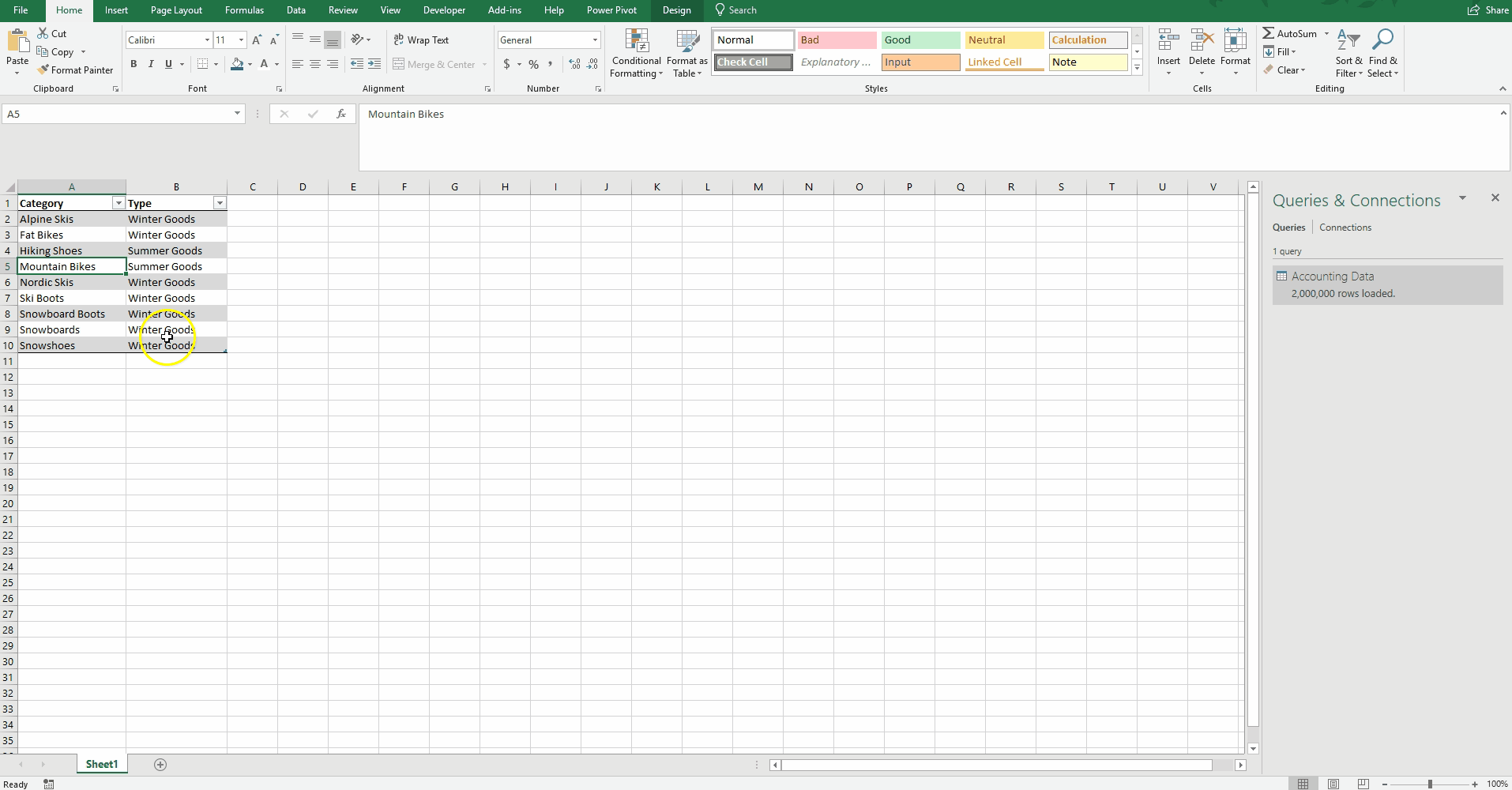
Aby zademonstrować tę funkcjonalność, stworzyłem małą tabelę referencyjną, w której przypisałem każdą kategorię do typu. Po wybraniu opcji „Dodaj do modelu danych” ta tabela zostanie załadowana do dodatku Power Pivot (zobacz powyżej Dodawanie tabeli utworzonej przez użytkownika do modelu dodatku Power Pivot ).
Stworzyłem również tabelę dat do użycia z naszym zestawem danych (patrz Tworzenie tabeli dat poniżej). Dodatek Power Pivot dla programu Excel ułatwia szybkie tworzenie tabeli dat w celu konsolidacji według miesięcy, kwartałów i dni tygodnia. Użytkownik może również utworzyć bardziej niestandardową tabelę dat do analizowania według tygodni, lat obrachunkowych lub dowolnych grupowań specyficznych dla organizacji.
Tworzenie tabeli dat
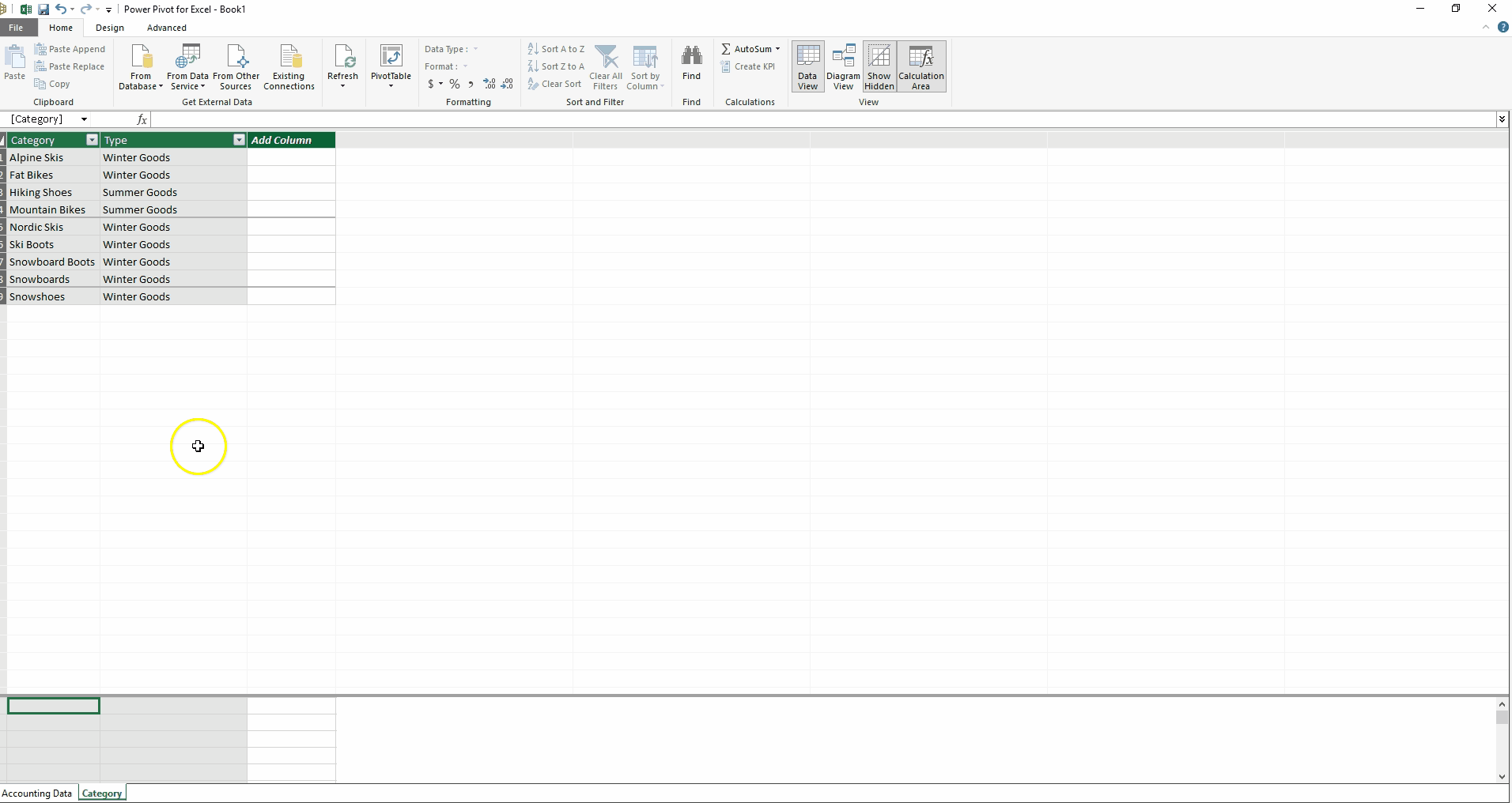
Obliczone kolumny
Oprócz miar istnieje inny rodzaj obliczeń: kolumny obliczeniowe. Użytkownicy programu Excel będą wygodnie pisać te formuły, ponieważ są one bardzo podobne do pisania formuł w tabelach danych. Poniżej utworzyłem nową kolumnę obliczeniową (patrz Tworzenie kolumny obliczeniowej poniżej), która sortuje tabelę danych księgowych według kwoty. Sprzedaż poniżej 50 USD jest oznaczona jako „Mała”, a wszystkie pozostałe są oznaczone jako „Duża”. Czy formuła nie jest intuicyjna?
Tworzenie kolumny obliczeniowej
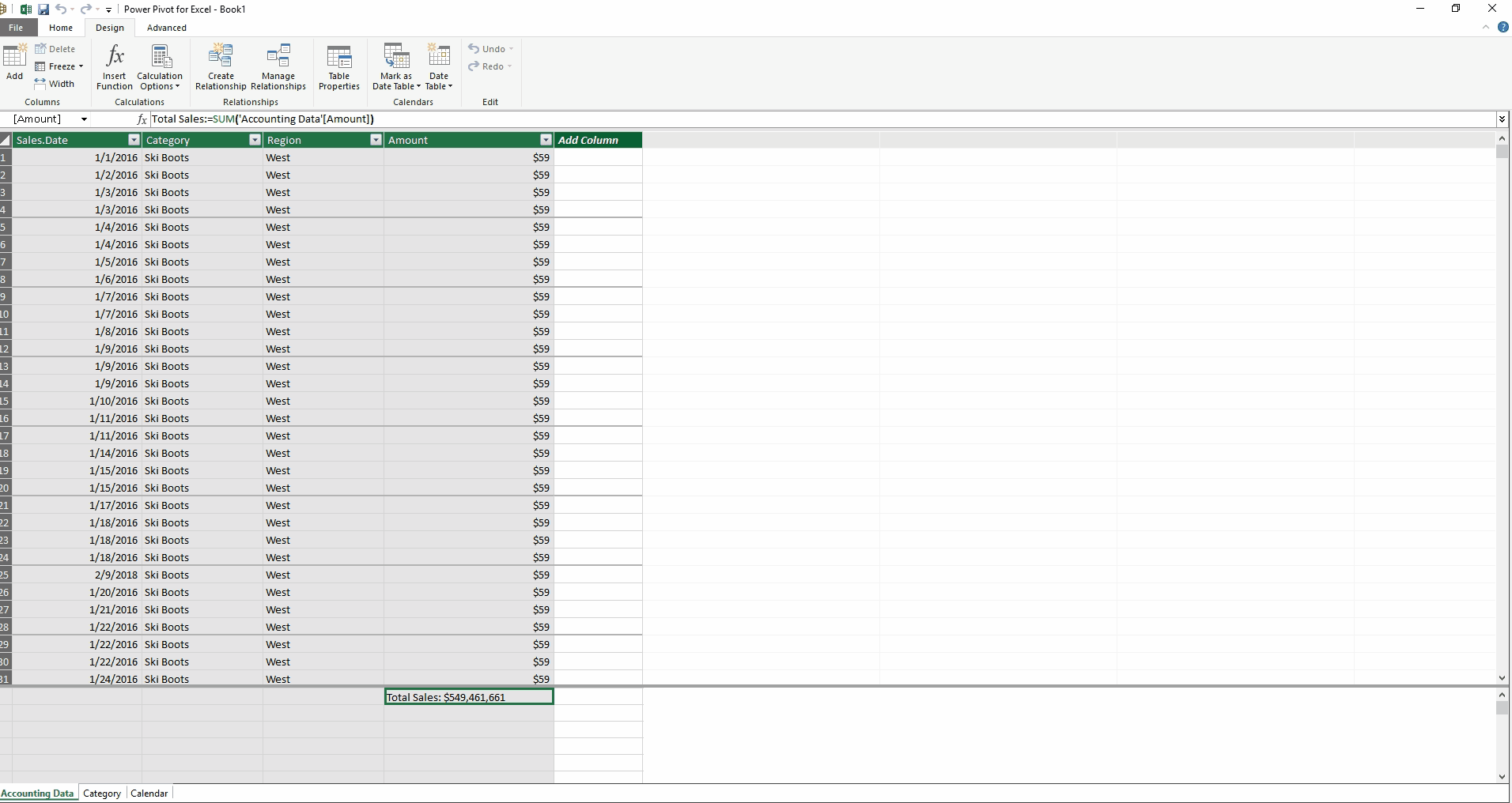
Relacje
Następnie możemy utworzyć relację między polem Kategoria tabeli Dane księgowe a polem Kategoria tabeli Kategoria za pomocą widoku diagramu. Dodatkowo możemy zdefiniować relację między polem Data sprzedaży w tabeli Dane księgowe a polem Data w tabeli Kalendarz.
Definiowanie relacji
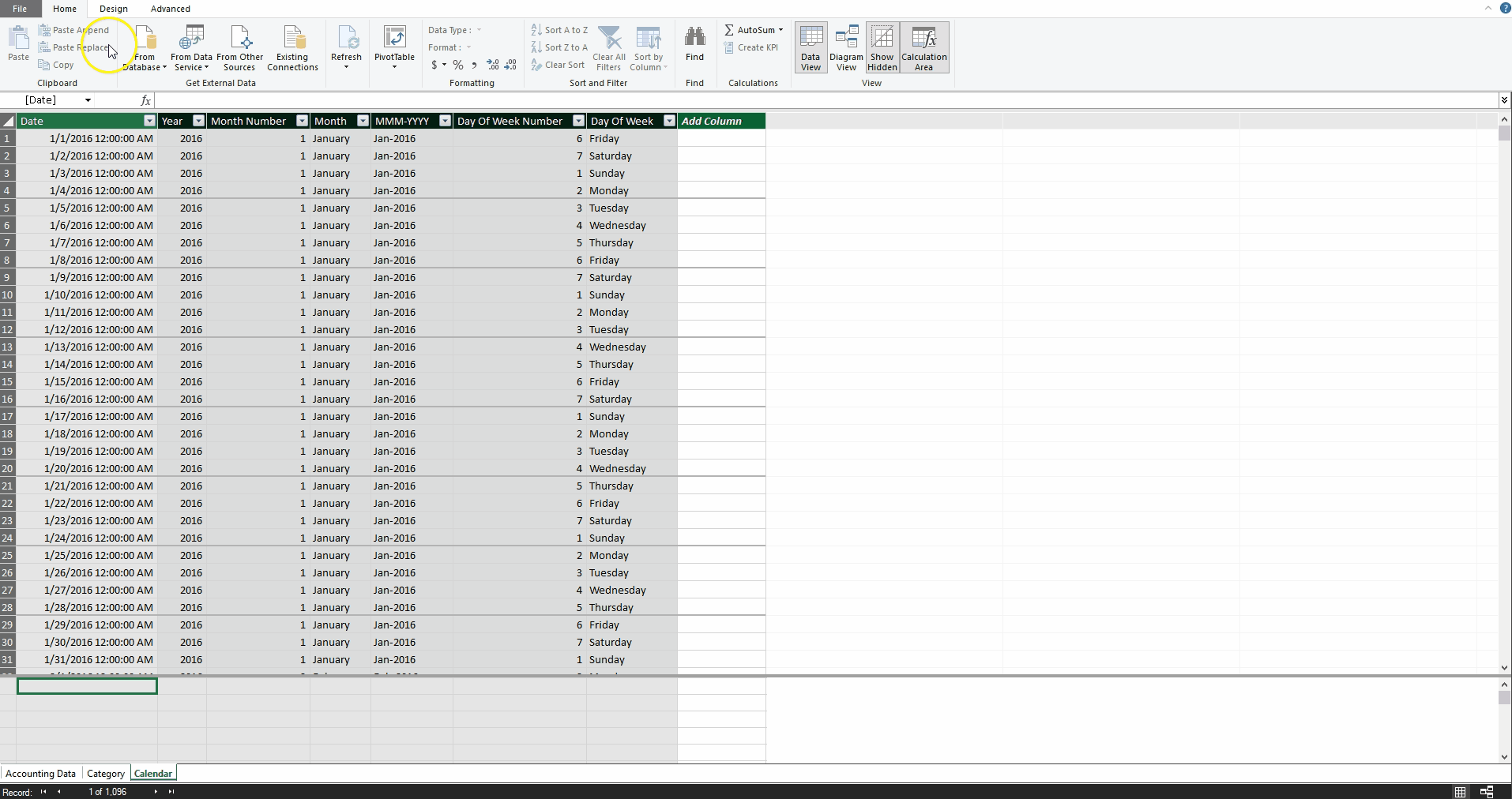
Teraz, bez żadnych funkcji SUMIF ani VLOOKUP , możemy utworzyć tabelę przestawną, która oblicza całkowitą sprzedaż według roku i typu, z fragmentatorem dla rozmiaru transakcji.
Tabela przestawna przy użyciu relacji
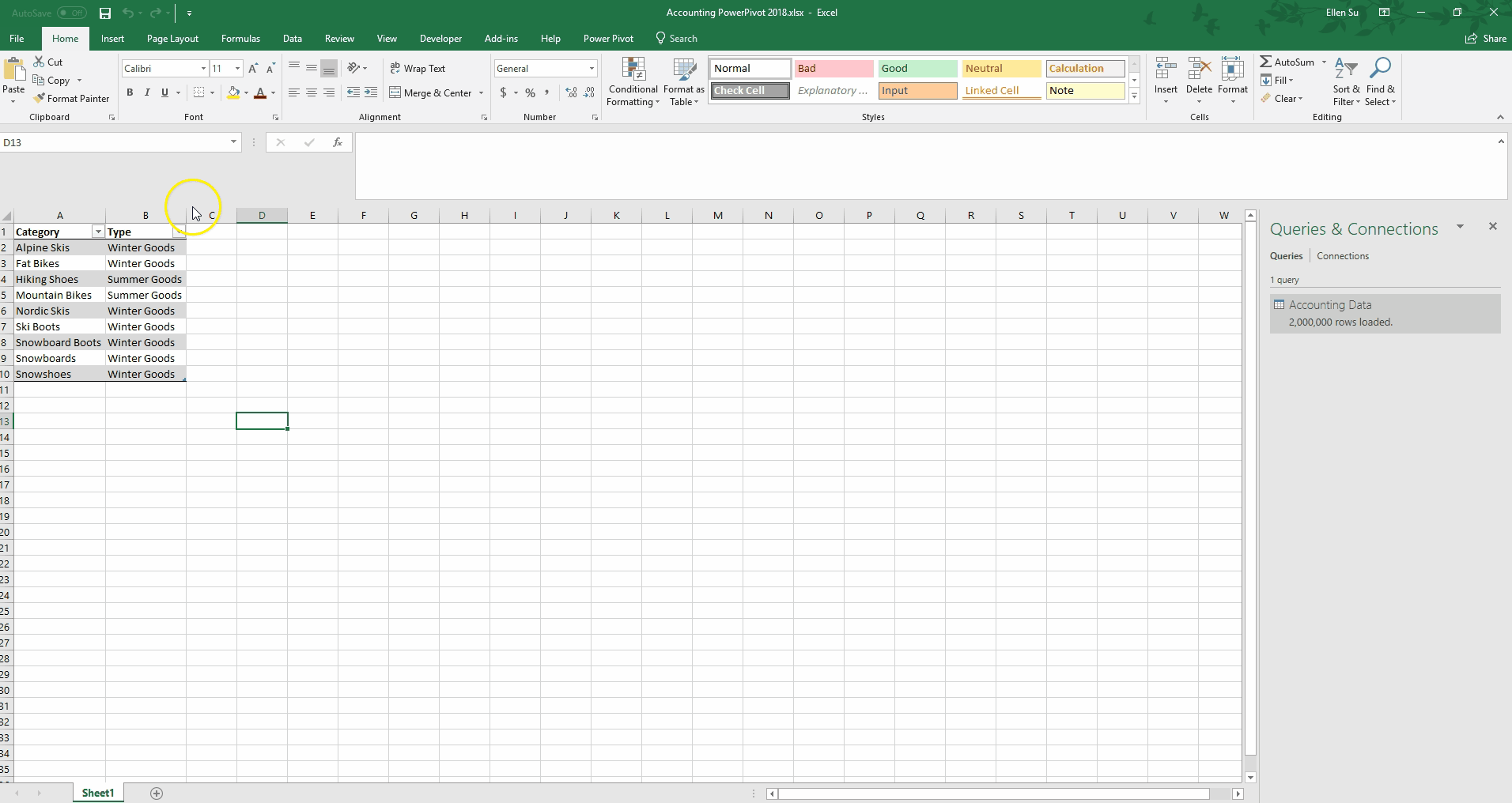
Lub możemy utworzyć wykres średniej sprzedaży dla każdego dnia tygodnia przy użyciu nowej tabeli Kalendarz.
Wykres przestawny za pomocą relacji
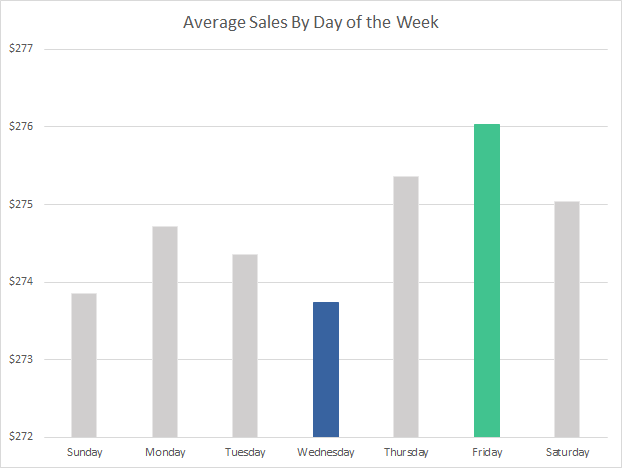
Chociaż ten wykres wygląda na prosty, robi wrażenie, że utworzenie konsolidacji obejmującej dwa miliony wierszy danych bez dodawania nowej kolumny do danych sprzedaży zajęło mniej niż dziesięć sekund.

Chociaż jesteśmy w stanie wykonać wszystkie te skonsolidowane scenariusze raportowania, zawsze możemy zagłębić się w poszczególne pozycje. Przechowujemy nasze bardzo szczegółowe dane.
Zaawansowane funkcje
Jak dotąd większość przedstawionych przeze mnie analiz to stosunkowo proste obliczenia. Teraz chcę zademonstrować niektóre z bardziej zaawansowanych możliwości tej platformy.
Inteligencja czasu
Często, badając wyniki finansowe, chcemy je porównać do porównywalnego przedziału czasowego z poprzedniego roku. Power Pivot ma kilka wbudowanych funkcji analizy czasu.
Same Period Last Year Sales:=CALCULATE([Total Sales],SAMEPERIODLASTYEAR('Calendar'[Date])) YOY Sales Growth:=if(not(ISBLANK([Same Period Last Year Sales])),([Total Sales]/[Same Period Last Year Sales])-1,BLANK())Na przykład dodanie tylko dwóch miar powyżej do tabeli Dane księgowe w dodatku Power Pivot umożliwia utworzenie następującej tabeli przestawnej za pomocą kilku kliknięć.
Tabela przestawna analizy czasu
Niedopasowane granulacje
Jako analityk finansowy często muszę rozwiązywać problem niedopasowanej szczegółowości. W naszym przykładzie rzeczywiste dane sprzedaży są wyświetlane na poziomie kategorii, ale przygotujmy budżet, który jest tylko sezonowy. Aby pogłębić tę rozbieżność, przygotujemy budżet kwartalny, nawet jeśli dane sprzedaży są codziennie.
Niedopasowane granulacje – tabela budżetowa
Dzięki Power Pivot dla programu Excel tę niespójność można łatwo rozwiązać. Tworząc dwie dodatkowe tabele referencyjne lub tabele wymiarów w nomenklaturze bazy danych, możemy teraz tworzyć odpowiednie relacje w celu analizy naszej rzeczywistej sprzedaży w stosunku do kwot zabudżetowanych.
Niedopasowane ziarnistości – relacje
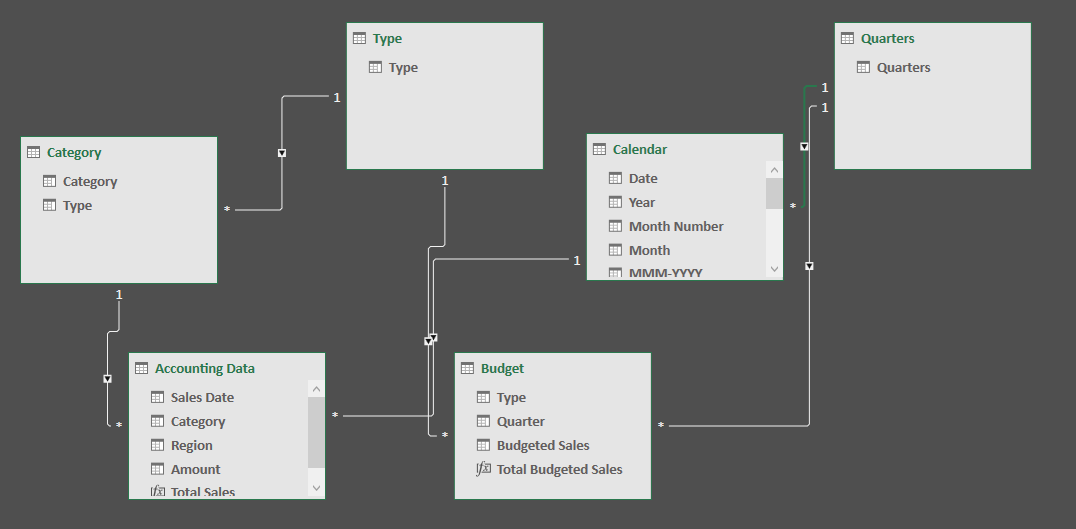
W programie Excel następująca tabela przestawna szybko się łączy.
Niedopasowane szczegółowości — budżet a rzeczywiste wyniki
Ponadto możemy zdefiniować nowe miary, które obliczają różnicę między sprzedażą rzeczywistą a sprzedażą zabudżetowaną, jak poniżej:
Actual-to-Budget Variance:=DIVIDE([Total Sales],[Total Budgeted Sales])-1Korzystając z tej miary, możemy pokazać wariancję w tabeli przestawnej.
Niedopasowane granulacje – wyniki wariancji
Procent całości
Na koniec przeanalizujmy sprzedaż w określonej kategorii jako procent całej sprzedaży (np. udział kategorii w ogólnej sprzedaży), a sprzedaż w określonej kategorii jako procent całej sprzedaży tego samego typu (np. udział kategorii w sprzedaży typu sezonowego sprzedaż). Poniżej stworzyłem dwa takty:
Total Sales as Percent of All Sales:=[Total Sales]/CALCULATE([Total Sales],ALL('Accounting Data')) Total Sales as Percent of Type:=[Total Sales]/CALCULATE([Total Sales],ALL('Accounting Data'[Category]))Te miary można teraz wdrożyć w nowej tabeli przestawnej:
Procent całości
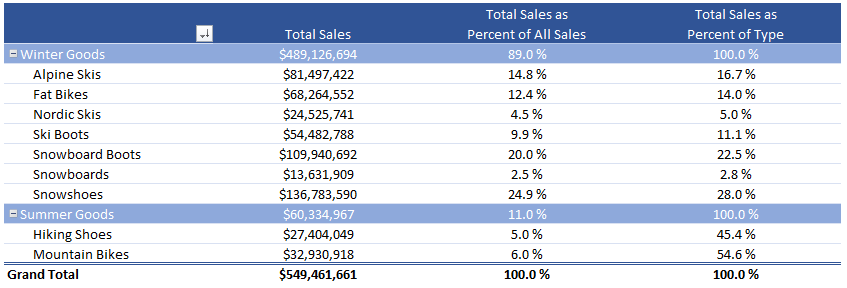
Zwróć uwagę, jak obliczenia są wykonywane zarówno na poziomie kategorii, jak i typu sezonowego. Uwielbiam, jak szybko i bez wysiłku te obliczenia są wykonywane na tak dużym zbiorze danych. To tylko kilka przykładów elegancji i czystej mocy obliczeniowej dodatku Power Pivot.
Kompresja
Kolejną korzyścią jest to, że rozmiary plików się zmniejszają. Pierwotny rozmiar pliku wynosił 91 MB, a teraz jest mniejszy niż 4 MB. To jest kompresja 96% oryginalnego pliku.
Rozmiary plików

Jak to się stało? Power Pivot używa aparatu xVelocity do kompresji danych. Mówiąc prościej, dane są przechowywane w kolumnach, a nie w wierszach. Ta metoda przechowywania umożliwia komputerowi kompresowanie zduplikowanych wartości. W naszym przykładowym zestawie danych istnieją tylko cztery regiony, które powtarzają się we wszystkich dwóch milionach wierszy. Dodatek Power Pivot dla programu Excel może wydajniej przechowywać te dane. W rezultacie w przypadku danych, które mają wiele powtarzających się wartości, ich przechowywanie kosztuje znacznie mniej.
Należy zauważyć, że w tym przykładowym zbiorze danych użyłem kwot w pełnych dolarach. Gdybym dołączył dwa miejsca po przecinku, aby odzwierciedlić centy, efekt kompresji zmniejszyłby się do nadal imponujących 80% oryginalnego rozmiaru pliku.
Tabela SSAS
Modele Power Pivot mogą być również skalowalne do całego przedsiębiorstwa. Załóżmy, że tworzysz model dodatku Power Pivot, który zaczyna zdobywać wielu użytkowników w organizacji, dane rozrastają się do dziesięciu milionów wierszy lub jedno i drugie. W tym momencie możesz nie chcieć, aby trzydziestu różnych użytkowników odświeżało model lub wprowadzało zmiany. Model można bezproblemowo przekształcić w SSAS Tabular. Wszystkie tabele i relacje są zachowywane, ale teraz możesz kontrolować częstotliwość odświeżania, przypisywać role (np. tylko do odczytu, odczytu i przetwarzania) różnym użytkownikom i wdrażać tylko mały interfejs programu Excel, który łączy się z modelem tabelarycznym. W rezultacie użytkownicy będą mogli uzyskać dostęp do wdrożonego modelu tabelarycznego za pomocą małego skoroszytu, ale nie będą mieli dostępu do formuł i miar.
4) Wizualizacja i analiza danych
CUBE Formuły
Jedną z stałych próśb moich klientów jest tworzenie raportów w ściśle określonym układzie. Mam klientów, którzy żądają określonych szerokości kolumn, kodów kolorów RGB oraz wstępnie zdefiniowanych nazw i rozmiarów czcionek. Rozważ następujący pulpit nawigacyjny:
Wbudowane formuły CUBE
Jak wypełniamy liczby sprzedaży bez generowania tabel przestawnych, jeśli cała nasza sprzedaż jest obsługiwana w Power Pivot for Excel? Korzystanie z formuł CUBE! Możemy pisać formuły CUBE w dowolnej komórce Excela, która wykona obliczenia przy użyciu zbudowanego przez nas modelu Power Pivot.
Na przykład następująca formuła jest wpisywana w komórce w obszarze „Łączna sprzedaż 2016”:
=WARTOŚĆMODUŁU(" Ten model danych skoroszytu "," [Środki].[Całkowita sprzedaż] "," [Kalendarz].[Rok].[2016] ")
Pierwsza część formuły, podświetlona na żółto, nawiązuje do nazwy modelu Power Pivot. Ogólnie jest to zazwyczaj ThisWorkbookDataModel dla nowszych wersji dodatku Power Pivot dla programu Excel. Część zaznaczona na zielono oznacza, że chcemy użyć miary Total Sales. Część zaznaczona na niebiesko instruuje program Excel, aby filtrował tylko wiersze, które mają datę sprzedaży z rokiem równym 2016.
Za kulisami dodatek Power Pivot utworzył moduł przetwarzania analitycznego online (OLAP) z danymi, kolumnami obliczeniowymi i miarami. Ten projekt umożliwia użytkownikowi Excela następnie dostęp do danych poprzez pobranie bezpośrednio za pomocą funkcji CUBE. Używając formuł CUBE, mogłem konstruować pełne sprawozdania finansowe, które są zgodne z predefiniowanymi układami. Ta funkcja jest jedną z najważniejszych cech używania dodatku Power Pivot dla programu Excel do analizy finansowej.
Power BI
Kolejną zaletą Power Pivot dla programu Excel jest to, że możesz szybko pobrać dowolny utworzony skoroszyt Power Pivot i szybko przekonwertować go na model usługi Power BI. Importując skoroszyt programu Excel bezpośrednio do aplikacji Power BI Desktop lub usługi Power BI Online, możesz analizować, wizualizować i udostępniać swoje dane dowolnej osobie w organizacji. Zasadniczo usługa Power BI to Power Pivot, PowerQuery i SharePoint w jednym. Poniżej utworzyłem pulpit nawigacyjny, importując poprzedni skoroszyt programu Power Pivot dla programu Excel do aplikacji klasycznej Power BI. Zwróć uwagę, jak interaktywny jest interfejs:
Power BI
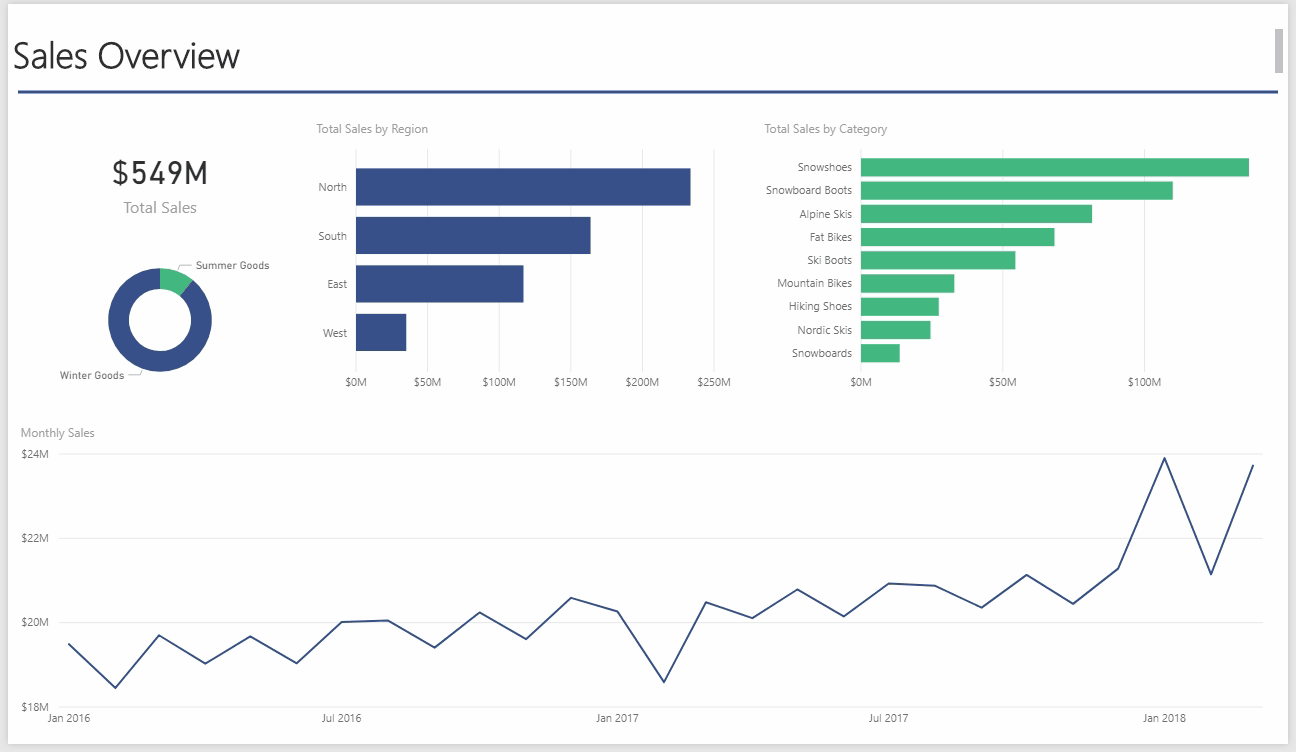
Jedną z zalet usługi Power BI są pytania i odpowiedzi w języku naturalnym. Aby to zademonstrować, przesłałem model Power BI na moje internetowe konto Power BI. Ze strony mogę zadawać pytania, a Power BI konstruuje odpowiednią analizę podczas pisania:
Pytania i odpowiedzi dotyczące języka naturalnego
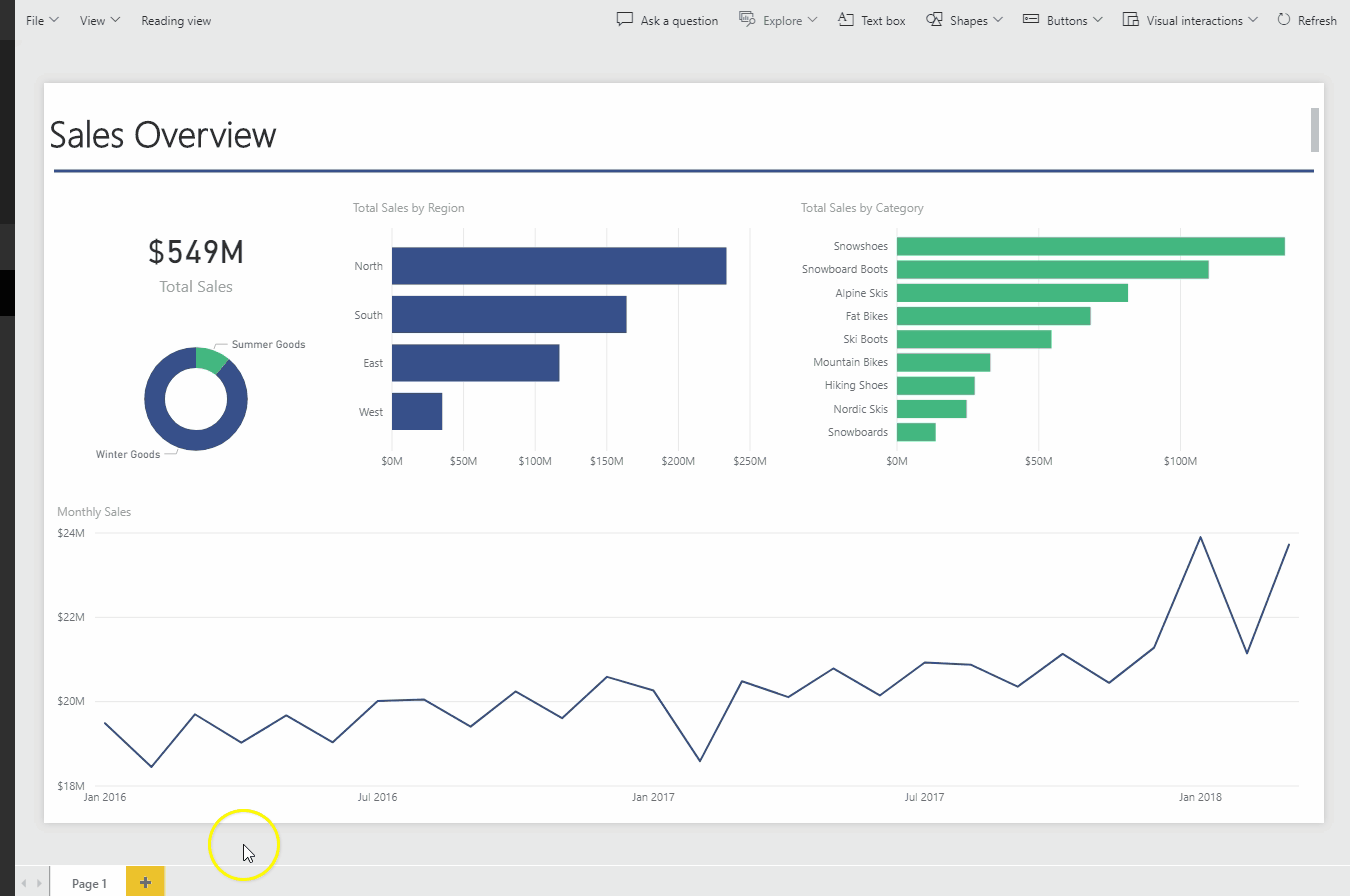
Ten rodzaj możliwości zapytań umożliwia użytkownikowi zadawanie pytań dotyczących modelu danych i interakcję z danymi w łatwiejszy sposób niż w programie Excel.
Kolejną zaletą usługi Power BI jest to, że programiści w firmie Microsoft stale udostępniają jej aktualizacje. Nowe funkcje, o które prosi wielu użytkowników, są wydawane co miesiąc. Co najlepsze, jest to płynne przejście z dodatku Power Pivot dla programu Excel. Tak więc czas, który zainwestowałeś w naukę formuł języka DAX, możesz wykorzystać w Power BI! Dla analityka, który musi udostępnić swoją analizę wielu użytkownikom na różnych urządzeniach, usługa Power BI może być warta zbadania.
Najlepsze praktyki
Po rozpoczęciu jest kilka najlepszych praktyk, których należy przestrzegać.
Pierwszym z nich jest rozważne podjęcie decyzji, co w pierwszej kolejności importować. Czy kiedykolwiek użyjesz adresu domowego sprzedawcy? Czy muszę znać adres e-mail klienta w kontekście tego skoroszytu? Jeśli celem jest agregacja danych w kokpicie, niektóre z dostępnych danych nie będą potrzebne do tych obliczeń. Poświęcenie czasu na opiekę nad przychodzącymi danymi znacznie złagodzi problemy i zużycie pamięci później, gdy zestaw danych się powiększy.
Inną najlepszą praktyką jest zapamiętanie, że Power Pivot to nie Excel. W Excelu jesteśmy przyzwyczajeni do tworzenia obliczeń poprzez ciągłe rozwijanie naszych arkuszy w prawo. Dodatek Power Pivot dla programu Excel najskuteczniej przetwarza dane, jeśli ograniczymy pragnienie jawnego przeznaczenia. Zamiast ciągle tworzyć kolumny obliczeniowe po prawej stronie danych, naucz się pisać miary w dolnym okienku. Ten nawyk zapewni mniejsze rozmiary plików i szybsze obliczenia.
Na koniec sugerowałbym używanie nazw miar w języku angielskim. Adopcja tego zajęła mi dużo czasu. Pierwsze kilka lat spędziłem na wymyślaniu nazw takich jak SumExpPctTotal , ale kiedy inni ludzie zaczęli używać tych samych skoroszytów, miałem wiele do wyjaśnienia. Teraz, kiedy rozpoczynam nowy skoroszyt, używam nazw miar, takich jak Expense Line Item as Percent of Total Expenses . Chociaż nazwa jest dłuższa, znacznie łatwiej jest jej użyć komuś innemu.
Rzeczywiste przypadki użycia
W tym artykule przedstawiłem tylko kilka sposobów, w jakie Power Pivot for Excel pozwala zrobić ważny krok poza zwykłym Excelem. Pomyślałem, że przydałoby się wyróżnienie niektórych rzeczywistych przypadków użycia, w których Power Pivot dla programu Excel jest niezwykle przydatny.
Oto niektóre:
- Analizuj wydajność dużego portfela aktywów w różnych zakresach czasu: ponieważ Power Pivot dla programu Excel pozwala nam definiować miary, które porównują okres z poprzednim, możemy szybko uzyskać kwartał do kwartału, rok do roku, i wyniki z miesiąca na miesiąc, wszystko na zasadzie kroczącej, pisząc tylko kilka miar.
- Podsumuj dane księgowe przy użyciu niestandardowych poziomów agregacji: identyfikując każdą pozycję księgi głównej według nazwy, kategorii i sprawozdania finansowego, można szybko tworzyć raporty zawierające odpowiednie pozycje.
- Sieci mogą identyfikować sprzedaż w tym samym sklepie: korzystając z tabeli, która odwzorowuje, kiedy sklepy są dostępne online, wyniki finansowe można porównać na podstawie tego samego sklepu.
- Wskaż osoby osiągające zbyt wysokie i niższe wyniki w sprzedaży: można tworzyć tabele przestawne, które wyróżniają pięć największych i pięć najniższych jednostek SKU według sprzedaży, marży brutto, ram czasowych produkcji itp.
- Sprzedawcy detaliczni mogą definiować tabele kalendarzy, które używają konfiguracji 4-4-5: Korzystając z niestandardowej tabeli dat, sprzedawca może łatwo przypisać każdy dzień do konkretnego miesiąca 4-4-5, a następnie dzienne wyniki sprzedaży mogą zostać przeniesione do odpowiedniego miesiąca.
Od niezgrabnych arkuszy kalkulacyjnych po nowoczesne skoroszyty
Jako analitycy finansowi jesteśmy zobowiązani do wykonywania skomplikowanych obliczeń na coraz większych zbiorach danych. Ponieważ program Excel jest już domyślnym narzędziem analitycznym, krzywa uczenia się Power Pivot jest łatwa, a wiele funkcji odzwierciedla natywne funkcje programu Excel.
Za pomocą funkcji CUBE Power Pivot dla programu Excel płynnie wtapia się w istniejące skoroszyty programu Excel. Nie można pominąć przyrostu wydajności obliczeniowej. Zakładając o 20% większą szybkość przetwarzania, co jest konserwatywne, analityk finansowy spędzający sześć godzin dziennie w programie Excel może zaoszczędzić 300 godzin rocznie!
Dodatkowo możemy teraz analizować zbiory danych, które są znacznie większe niż mogliśmy wcześniej w naszym tradycyjnym programie Excel. Dzięki sprawnie zaprojektowanym modelom możemy z łatwością mieć 10 razy więcej danych niż wcześniej pozwalano nam w tradycyjnym Excelu, zachowując przy tym szybką zwinność analityczną. Dzięki możliwości konwersji modeli z Power Pivot do SSAS Tabular ilość danych, które można przetworzyć, jest 100–1000 razy większa niż w programie Excel.
Zdolność Power Pivot dla programu Excel do wykonywania błyskawicznych obliczeń na dużych ilościach danych przy zachowaniu możliwości zagłębiania się w szczegóły może przekształcić analizę finansową z nieporęcznych arkuszy kalkulacyjnych w nowoczesne skoroszyty.
Jeśli chcesz wypróbować Power Pivot dla programu Excel, poniżej znajdziesz przydatne materiały na początek.
Przydatne referencje i poradniki
Collie, R. i Singh, A. (2016). Power Pivot i Power BI: Podręcznik użytkownika programu Excel dotyczący języków DAX, Power Query, Power BI i Power Pivot w programie Excel 2010-2016. Stany Zjednoczone: Święta Makro! Książki.
Ferrari, A. i Russo, M. (2015). Kompletny przewodnik po języku DAX: Analiza biznesowa za pomocą programu Microsoft Excel, usług SQL Server Analysis Services i usługi Power BI. Stany Zjednoczone: Microsoft Press, USA.
